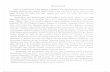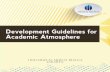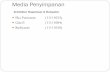1 Situs eLearning Universitas Mercu Buana Alamat situs eLearning Universitas Mercu Buana Kelas Karyawan http://elearning2.mercubuana.ac. id/ Loginlah ke sistem elearning dengan user dan password yang diberikan. Silahkan ketikkan pada form login: Username: NIM anda Password: NIM anda Contoh penulisan Akun sebagai berikut: Username: 46113120097 Password : 46113120097 Pada saat pertama kali anda login, system akan meminta perubahan password. Gunakan password yang mudah diingat oleh anda dan terjamin keamanannya. Current Password : isi password lama New password : isi password baru New pass (again) : Ulangi password baru Klik “save change” untuk merubah, dan klik “continue” untuk melanjutkan. Bila Berhasil, maka akan tampil Profil pribadi mahasiswa. 2 Pengaturan Profil Mahasiswa Untuk memulai mengubah penganturan profil, arahkan kursor ke menu ‘Settings’ yang terdapat dipojok kiri. 1

Welcome message from author
This document is posted to help you gain knowledge. Please leave a comment to let me know what you think about it! Share it to your friends and learn new things together.
Transcript
1 Situs eLearning Universitas Mercu BuanaAlamat situs eLearning Universitas Mercu Buana Kelas Karyawan http://elearning2.mercubuana.ac.id/
Loginlah ke sistem elearning dengan user dan password yang diberikan.
Silahkan ketikkan pada form login:Username: NIM andaPassword: NIM anda
Contoh penulisan Akun sebagai berikut:
Username: 46113120097Password : 46113120097
Pada saat pertama kali anda login, system akan meminta perubahan password. Gunakan password yang mudah diingat oleh anda dan terjamin keamanannya.
Current Password : isi password lamaNew password : isi password baruNew pass (again) : Ulangi password baru
Klik “save change” untuk merubah, dan klik “continue” untuk melanjutkan.Bila Berhasil, maka akan tampil Profil pribadi mahasiswa.
2 Pengaturan Profil MahasiswaUntuk memulai mengubah penganturan profil, arahkan kursor ke menu ‘Settings’ yang terdapat dipojok kiri.
Pada Menu ini terdapat pengaturan Profil, Ganti Password, Pengiriman Pesan, dan Blogs.
Merubah Profil
1
Anda dapat merubah data-data pribadi yang telah didaftarkan jika terdapat perubahan/kesalahan pada waktu pertama kali melakukan pendaftaran.
Pilih ‘Edit Profile’ untuk melakukan perubahan terhadap data-data pada Profile anda.
Untuk kolom-kolom isian yang berwana “merah” wajib diisi dan gunakan email yang aktif.
Jika Anda Ingin menggunakan gambar/Foto pada data profile anda, klik tombol ‘Choose a file..” pada kolom User Picture.
Setelah tombol “Choose a file..” maka akan tampil halaman ‘File Picker’ untuk memilih file foto/gambar.
Pilih Menu ‘Upload a file’ kemudia klik tombol ‘Browse’ untuk memilih dan mengupload foto/gambar jika belum terdapat dimedia penyimpanan file.
Setelah file ditentukan, klik tombol ‘Upload this file’. File tersebut sudah tersimpan dimedia e-learning dan akan dipublish sebagai foto picture anda.
Perlu diperhatikan bahwa bila anda ingin mengupload gambar (foto) anda, maka gunakan ukuran file yang kecil saja, yakni kurang dari 100 MB. Bila ada foto atau gambar yang melebihi kapasitas yang sudah ditentukan, maka secara otomatis akan terhapus dari server. Maka gunakan foto yang kualitas standar yang sesuai dengan ketentuan
Setelah semua Form isian direvisi dan diedit dengan data yang diinginkan, maka proses pengeditan diakhiri
2
dengan meng-klik tombol “Update profile (perbaharui profile)”.
3 Pengenalan Situs eLearning
Keterangan Halaman Depan Website e-learning:
Main Menu (Menu Utama)Fasilitas forum berita dan pengumuman dan forum Pertanyaan dan Saran. Digunakan untuk mahasiswa,admin dan dosen berkomunikasi seputar jalannya perkuliahan e-learning.
NavigationKolom ini digunakan sebagai petunjuk arah dari menu-menu yang terdapat diwebsite e-learning
Online UserMenginformasikan peserta perkuliahan yang sedang aktif dan mengakses website elearning.
Fakultas
Pilihan kategori berdasarkan Fakultas
SettingFasilitas Menu Pribadi mahasiswa, berisi (ubah profil,ubah Password, Messaging/Pesan,dan Blog)
Admin SupportFasilitas Ymesseger yang dapat digunakan mahasiswa untuk berkomunikasi dengan pihak administrator e-learning
Calender (Kalender)Kalender yang berisi keterangan kegiatan pada Bulan Berjalan
Upcoming EventMenginformasikan jadwal kegiatan-kegiatan yang sedang berjalan maupun yang akan datang.
File-file DownloadFasilitas untuk mengunduh file-file berupa panduan,kalender dan informasi lainnya.
4 Pendaftaran Mata Kuliah eLearningPada sesi ini langkah selanjutnya adalah mendaftarkan diri anda menjadi peserta mata kuliah yang diinginkan dengan cara memilih mata kuliah tersebut.
3
Langkah pendaftaran yaitu:
1. Arahkan kursor ke Blok Kategori Mata Kuliah
2. Pilih kategori Workshop eLearning
3. Pilih Mata Kuliah. Pada workshop ini, sesuaikan pilihan mata kuliah dengan ruang workshop.
Kunci Mata Kuliah
Untuk Mata kuliah yang mempunyai tanda kunci, artinya mata kuliah
tersebut wajib menggunakan kata kunci/password untuk masuk kedalam kelasnya.
Kata kunci matakuliah biasanya diberikan oleh dosen pengampu pada saat tatap muka pertemuan pertama dikelas.
Masukan ‘Kunci Masuk/Password mata Kuliah’ mata kuliah pada kolom ‘Password’ yang tersedia, kemudian klik tombol “Submit”.
5 Kelas Virtual eLearningHalaman Kelas terdiri dari berbagai Menu yang tersusun di dalam 3 bagian/blok.
Blok sebelah kiri berisi daftar menu fitur yang berkaitan dengan layanan mahasiswa
Blok Tengah berisi materi kuliah dan aktifitas mata kuliah yang tersusun pada bagan mingguan
Blok Kanan berisi daftar aktifitas mahasiswa serta informasi yang diberikan oleh dosen /administrator.
Weekly Outline Mata KuliahPada bagan weekly outline bersisi aktifitas -aktifitas perkuliahan baik itu pertemuan tatap muka maupun pertemuan online yang disusun berdasarkan bagan mingguannya (rentang waktu Senin s.d Minggu).
4
Pilih kategori yang ingin dituju
Masukan Kata Kunci Mata kuliah
Untuk pertemuan tatatp muka pada weekly outline hanya terdiri dari materi bahan ajar pada minggu tersebut.
Untuk pertemuan online aktifitas yang dapat atau harus anda lakukan terdiri dari:
Materi
Materi/ bahan pelajaran yang dapat didownload
Forum
Tempat/ruang berdiskusi dan tanya jawab antar mahasiswa dengan dosen atau mahasiswa dengan mahasiswa
Kuis Aktifitas ujian evaluasi mingguan
Tugas
Aktifitas tugas
6 Materi Bahan Ajar
Pada tiap minggunya mahasiswa dapat mendownload modul atau bahan materi pelajaran yang telah disediakan dosen pengampu mata kuliah (bisa berupa MS.Word, Power point,pdf, video ataupun sumber berupa Link URL).
Untuk mendownload materi bahan ajar, arahkan kursor pada materi yang ingin didownload kemudian klik, maka akan tampilan sebagai berikut:
Pilih tombol Open, jika hanya ingin melihat atau membaca materi tanpa harus menyimpanya.
Pilih tombol save, jika ingin melakukan
penyimpanan modul.
Selain materi yang dapat didownload seperti petunjuk diatas, terdapat juga bahan ajar/materi yang dibaca langsung pada web e-learning.
Untuk bahan ajar yang formatnya seperti gambar diatas, mahasiswa dapat mendownload materi tersebut dengan cara meng-klik gambar disket yang terdapat dimenu atas dari file.
7 Forum / Diskusi OnlineUntuk menjembatani antara mahasiswa dengan mahasiswa atau antara mahasiswa dengan dosen pengampu, sistem elearning juga
5
Materi bahan ajar
menyediakan menu forum yang dapat digunakan untuk berkomunikasi secara tidak langsung pada waktu yang berbeda.
Selain itu, forum merupakan salah satu unsur yang dilihat sebagai kehadiran mahasiswa pada minggu Online.
Jadi, forum merupakan syarat wajib aktifitas yang harus diikuti oleh mahasiswa selain kuis/tugas.
Aktivitas forum, biasanya berisi sebuah contoh kasus atau pertanyaan dari dosen yang memerlukan pendapat dari mahasiswa.
Terdapat dua bentuk forum
1. Forum Diskusi Standar
Forum ini memungkinkan mahasiswa membuat topic diskusi baru selain topik diskusi yang diberikan oleh dosen.
2. Forum Diskusi Sederhana
Forum ini biasanya digunakan oleh dosen pengampu sebagai format diskusi yang sederhana. Bentuknya seperti forum pada jejaring sosial.
Pada forum ini semua tanggapan mahasiswa ditampilkan sehingga mahasiswa dapat menanggapi dan melengkapi hasil tanggapan mahasiswa yang lainnya.
MeresponMenanggapi ForumSetiap mahasiswa peserta perkuliahan elearning wajib menimal satu kali menanggapi forum diskusi yang diberikan oleh dosen dalam rentang waktu 1minggu.
Forum Diskusi StandarUntuk menjawab atau memberikan tanggapan pada forum bentuk standar ini langkah-langkah yang harus dilakukan yaitu:1. Klik Aktivitas forum (forum
diskusi standard) yang terdapat pada kelas virtual.
2. Untuk menanggapi topik yang diberikan oleh dosen atau membuat topik diskusi baru, klik tombol “add a new discussion topic”.
3. Isi kolom subject dengan judul diskusi dan kolom message diisi dengan uraian respon/tanggapan, kemudian klik tombol “Post to forum” untuk mengakhiri.
6
forum diskusi
Catatan:Jika Uraian atau tanggapan yang diberikan berupa file yang berbentuk Ms.Doc atau pdf, mahasiswa dan dosen dapat menggunakan fasilitas Attachment dengan kapasitas maksimum yang telah ditentukan.
Untuk menggunakannya tinggal meng-klik tombol “browse”, kemudian cari file yang akan dikirimkan (penggunaannya seperti attachment di email). Untuk mengakhirinya tekan tombol
“post to forum”.
Hasil tanggapan yang telah di post:
4. Untuk menanggapi topic diskusi lain yang telah dibuat oleh mahasiswa lainnya, klik topic diskusi yang ingin ditanggapi pada kolom “Discussion”.Tampilan setelah discussion diklik:
5. Klik “Reply (Tanggapan)” pada pojok kanan bawah dari uraian forum (ditunjukkan pada gambar diatas).
6.memberikan uraian tanggapan dari diskusi.
Forum Diskusi Sederhana
Untuk menjawab atau memberikan tanggapan pada forum bentuk sederhana ini langkah-langkah yang harus dilakukan yaitu:
1. Klik Aktivitas forum (forum diskusi standard) yang terdapat pada kelas virtual.
2. Untuk menanggapi diskusi yang diberikan oleh dosen ataupun menanggapi tanggapan mahasiswa lainnya, Klik reply pada pojok kanan bawah dari tanggapan.
7
3. Kolom subject tidak perlu dirubah/diisi dan kolom message diisi dengan uraian respon/tanggapan, kemudian klik tombol “Post to forum” untuk mengakhiri.
Tampilan setelah menanggapi atau merespon suatu forum dengan meng-klik tombol “post to forum”.
8 Kuis OnlineKuis merupakan aktivitas ujian evaluasi yang ada pada tiap minggunya pada minggu online.
Bentuk kuis bervariasi tergantung dari dosen pengampunya, biasanya kuis berbentuk essay, pilihan ganda (multiple choice), Benar/Salah (T/F), isian singkat, ataupun menjodohkan.
Kuis Essay (Uraian)Untuk soal yang berbentuk Essay, langkah pertama yang harus dikerjakan adalah meng-klik Latihan
8
Kuis (Kuis Essay) yang terdapat dihalaman kolom mingguan.
Setelah diklik, maka akan tampil informasi tentang peraturan dari kuis, tanggal buka dan tanggal tutup kuis.
Catatan:Perhatikan!! Waktu pengerjaan kuis, yang terdapat dilayar. Jika waktu pengerjaan kuis habis dan anda belum men-submit semua jawaban, maka otomatis kuis akan tertutup tanpa menyimpan jawaban yang telah anda jawab.
Ket:
Attempt Allowed
: Jumlah kesempatan mahasiswa dalam menjawab kuis
This quiz opened
: Tanggal buka dari kuis
This : Tanggal tutup dari kuis
quiz will closeGrading Method
:Metode penilaian yang digunakan
Untuk mengikuti kuis, Klik “Attempt Quiz Now” seperti yang ditunjukan pada gambar diatas.
Saat anda klik “Attempt Quiz Now”, maka akan tampil keterangan konfirmasi pengerjaan kuis seperti gambar dibawah ini.
Pilih ‘Start attempt’ jika anda ingin melanjutkan pengerjaan kuis atau pilih ‘cancel’ untuk membatalkan.
Untuk uraian jawaban dari pertanyaan dituliskan pada kolom
answer yang telah disediakan oleh system.
Catatan:Perhatikan Quiz Navigation!! biasanya jika pertanyaan kuis tersebut terdiri dari banyak pertanyaan, maka akan terbagi dalam beberapa
9
halaman. Pada menu Quiz Navigation menunjukan banyaknya pertanyaan yang diberikan oleh dosen.
Setelah Selesai kemudian klik “next”.
Pastikan semua pertanyaan sudah terisi dan terjawab semuanya, kemudian lakukan submit keseluruhan dari kuis dengan cara meng-klik tombol “submit all and finish”.
Pilih ‘submit all and finish’ jika anda ingin melihat nilai kuis atau pilih
‘cancel’ untuk membatalkan dan merubah jawaban.
Tampilan setelah mengklik tombol “submit all and finish”, akan tampil keterangan nilai, waktu pengerjaan dan review jawaban dari kuis yang telah dikerjakan oleh mahasiswa.
Klik Finish Review untuk kembali kehalaman summary kuis.
Catatan:Untuk nilai/grade pada kuis essay, nilai tidak langsung tampil, karena jawaban terlebih dahulu dikoreksi dan dinilai oleh dosennya, baru kemudian dientry ke dalam system.
Jika Attempt allowed dari kuis lebih dari 1, mahasiswa dapat menjawab kembali kuis tersebut dengan mengklik tombol “Re-attempt quiz”.
Kuis Penilaian Otomatis Yang dimasud kuis penilaian otomatis adalah jenis-jenis kuis yang metode penilaiannya langsung dilakukan oleh system eLearning,sehingga pada saat mahasiswa selesai mengerjakan, system akan memberikan informasi nilai maupun jawaban yang benar.
10
Pilihan Ganda, Benar/Salah, isian dan menjodohkan merupakan jenis kuis penilaian otomatis.
Untuk soal yang berbentuk otomatis, langkah pertama yang harus dikerjakan meng-klik Latihan Kuis (Kuis Pilihan Ganda, Benar/Salah,menjodohkan,isian) yang terdapat dihalaman kolom mingguan.
Setelah diklik, maka akan tampil informasi tentang peraturan dari kuis, waktu pengerjaan kuis, serta tanggal buka dan tanggal tutup kuis.
Catatan:Perhatikan!! Waktu pengerjaan kuis, yang terdapat dilayar. Jika waktu pengerjaan kuis habis dan anda belum men-submit semua jawaban, maka otomatis kuis akan tertutup tanpa menyimpan jawaban yang telah anda jawab.
Ket:Attempt Allowed
: Jumlah kesempatan mahasiswa dalam menjawab kuis
This quiz opened
: Tanggal buka dari kuis
This quiz will
: Tanggal tutup dari kuis
closeGrading Method
: Metode penilaian yang digunakan
Untuk mengikuti kuis, Klik “Attempt Quiz Now” seperti yang ditunjukan pada gambar diatas.Pilih ‘Start attempt’ jika anda ingin melanjutkan pengerjaan kuis atau pilih ‘cancel’ untuk membatalkan.
Untuk Kuis Pilihan GandaPilih jawaban yang anda anggap paling benar (dikolom pilihan a,b,c,dan d).
11
Untuk Kuis Benar/SalahPilih jawaban benar/salah dari soal pernyataan tersebut.
Untuk Kuis Menjodohkan
Pasangkan/jodohkan pertanyaan-pertanyaan yang terdapat pada sisi kiri dengan jawaban pada sisi kanan.
Kuis Isian SingkatIsi kolom jawaban dengan jawaban yang pasti dari pertanyaan. Jawaban dapat menggunakan huruf Kapital, huruf kecil ataupun kombinasi.
Setelah Selesai kemudian klik “next”.
Pastikan semua pertanyaan sudah terisi dan terjawab semuanya (Ket: Answer saved), kemudian lakukan submit keseluruhan dari kuis dengan cara meng-klik tombol “submit all and finish”.
Pilih ‘submit all and finish’ jika anda ingin melihat nilai kuis atau pilih ‘cancel’ untuk membatalkan dan merubah jawaban.
12
Tampilan setelah mengklik tombol “submit all and finish”, akan tampil keterangan nilai, waktu & durasi pengerjaan dan review jawaban dari kuis yang telah dikerjakan oleh mahasiswa.
Klik Finish Review untuk kembali kehalaman summary kuis.
Catatan:
Untuk nilai/grade pada kuis Langsung tampil pada Kolom Grade.
Jika Attempt allowed dari kuis lebih dari 1, mahasiswa dapat menjawab kembali kuis tersebut dengan mengklik tombol “Re-attempt quiz”.
9 Penugasan OnlinePenugasan ini memiliki fungsi yang sama seperti kuis sebagai ujian evaluasi setiap minggu online.
Perbedaannya dengan kuis, penugasan ini digunakan untuk soal-soal yang memiliki jawaban panjang yang harus dikerjakan dalam bentuk file dan diupload ke dalam system elearning.
Untuk aktivitas yang berbentuk penugasan, langkah pertama yang harus dikerjakan adalah meng-klik
tugas yang terdapat dihalaman kolom mingguan.
Setelah diklik, maka akan tampil pertanyaan dari tugas, informasi tentang peraturan dari tugas, tanggal buka dan tanggal tutup tugas.
Untuk melakukan pengiriman tugas, pilih tombol “Upload a file” (Perhatikan gambar diatas!).
13
Berikut langkah-langkah mengirimkan sebuah file ke dalam sistem:
1.
Catatan:Perhatiakan keterangan maksimum size untuk file yang ingin diupload.
2.Pada jendela file picker, pilih ‘upload a file’ selanjutnya klik tombol ‘Browse..’
3.Upload dari direktori ke dalam sistem, selanjutnya klik ‘Open’
4.Setelah file dipilih, Klik tombol ‘Upload this file.’
5.menyimpan file yang telah dipilih.
Tampilan dibawah ini, menunjukkan bahwa file yang anda kirimkan berhasil.
Jika mahasiswa ingin melakukan revisi/pengiriman ulang terhadap file yang telah dikirim, klik “update this file” dan ulangi langkah-langkah meng-upload seperti diatas..
10 Pengenalan Fasilitas eLearning Lainnya Menu NavigasiMenu navigasi ini terdapat dibagian kiri dari kelas virtual elearning berfungsi untuk memudahkan
14
mahasiswa menuju menu yang terdapat disitus elearning.
My Home
Pilihan untuk mengetahui gambaran/ringkasan aktifitas Kelas eLearning
Site page
Pilihan untuk menuju menu-menu yang ada dihalaman utama website (calendar,forum saran,blog dll)
My Profile
Pilihan seluruh aktifitas pribadi mahasiswa (profil,forum post,blogs,message dan dile pribadi)
My Course
Pilihan keterangan untuk mata kuliah eLearning yang mahasiswa ikuti (peserta, aktifitas mingguan dll).
Keluar Dari Mata Kuliah eLearning
Jika terjadi kesalahan salah pilih kelas elearning, mahasiswa dapat menghapusnya atau keluar dari mata kuliah tersebut dengan cara meng Klik menu “Hapus Pendaftaran kursus (Unenrol me from)” yang terdapat pada menu setting.
Pilih “Continue” untuk melanjutkan proses dan keluar dari kelas atau pilih “cancel” untuk membatalkan.
Grade/Nilai AktivitasPada system elearning, seluruh aktivitas yang menggunakan sistem penilaian (kuis, tugas ataupun forum)
dapat dilihat hasilnya pada fasillitas ‘Grade/Nilai’.
Fasilitas Grade/Nilai berada pada kolom setting disamping kiri halaman kelas.
Klik Grade/nilai, maka dapat dilihat nilai-nilai yang diperoleh dari tiap-tiap aktivitas yang dilakukan oleh mahasiswa.
Mengirimkan Pesan
15
Selain forum diskusi, salah satu media komunikasi yang lain, yaitu Message/Pesan. Pesan ini berfungsi mengirimkan pesan pribadi antar mahasiswa dengan mahasiswa, atau antara mahasiswa dengan dosen pengampu.
Berbeda dengan forum, message ini pesan tidak dijadikan sebagai unsur kehadiran.
Langkahnya :
1. Klik my profil pada menu navigasi
2. Klik Message, lalu cari contacts yang ingin dikirimi pesan diMycontacts.
3. Klik Message, lalu cari contacts yang ingin dikirimi pesan diMycontacts.
4. Klik nama contact, kemudian tulis pesan di kolom message.
5. Klik send message untuk mengirim pesan.
Untuk Melihat Pesan masuk kita bisa mengeceknya menu message seperti diatas atau dihalaman dihalaman depan situs elearning pada menu Message.
Atau biasanya jika ada pesan masuk, pada saat kita logiin system akan otomatis menampilkan.
Admin Support YMesseger
Fasilitas admin support ini bertujuan untuk membantu mahasiswa yang mengalami kesulitan dalam operasional perkuliahan elearning. Admin support ini terdapat dihalaman depan situs eLearning.
16
Terdapat empat (4) admin support yang dapat memberikan informasi kepada mahasiswa. Jika Mahasiswa ingin bertanya lakukan klik pada admin support yang status YMnya I’am Online.
Failitas admin support ini dapat digunakan jika mahasiswa telah menginstal aplikasi Yahoo Messager pada komputernya.
Demikian Workshop eLearning Mahasiswa Universitas Mercu Buana, Mohon maaf atas segala Kekurangan dan terima kasih.
Pusat Bahan Ajar dan eLearning
Universitas Mercu BuanaJln. Meruya Selatan No.1, Kebun
Jeruk, Jakarta Barat 11650Telp. 021- 5840816 Ext.3700,3737,3777
Kampus Kranggan- Cibubur Telp. 021-844 9635 ext.222
Homepage: http://elearning2.mercubuana.ac.id/
http://www.mercubuana.ac.id Email:
[email protected] Facebook elearning Umb : https://www.facebook.com/pages/Ele
arning-UMBYMesseger :
[email protected][email protected]@yahoo.com
17
Related Documents